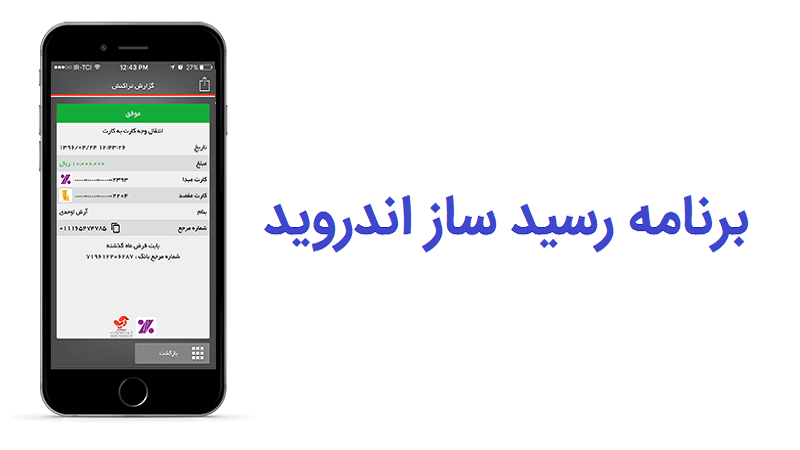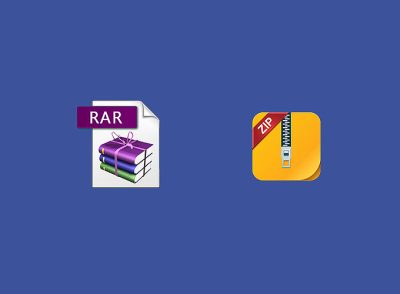آموزش دانلود ویدیوهای توییتر بر روی گوشی های اندروید، آی او اس و لپ تاپ شما
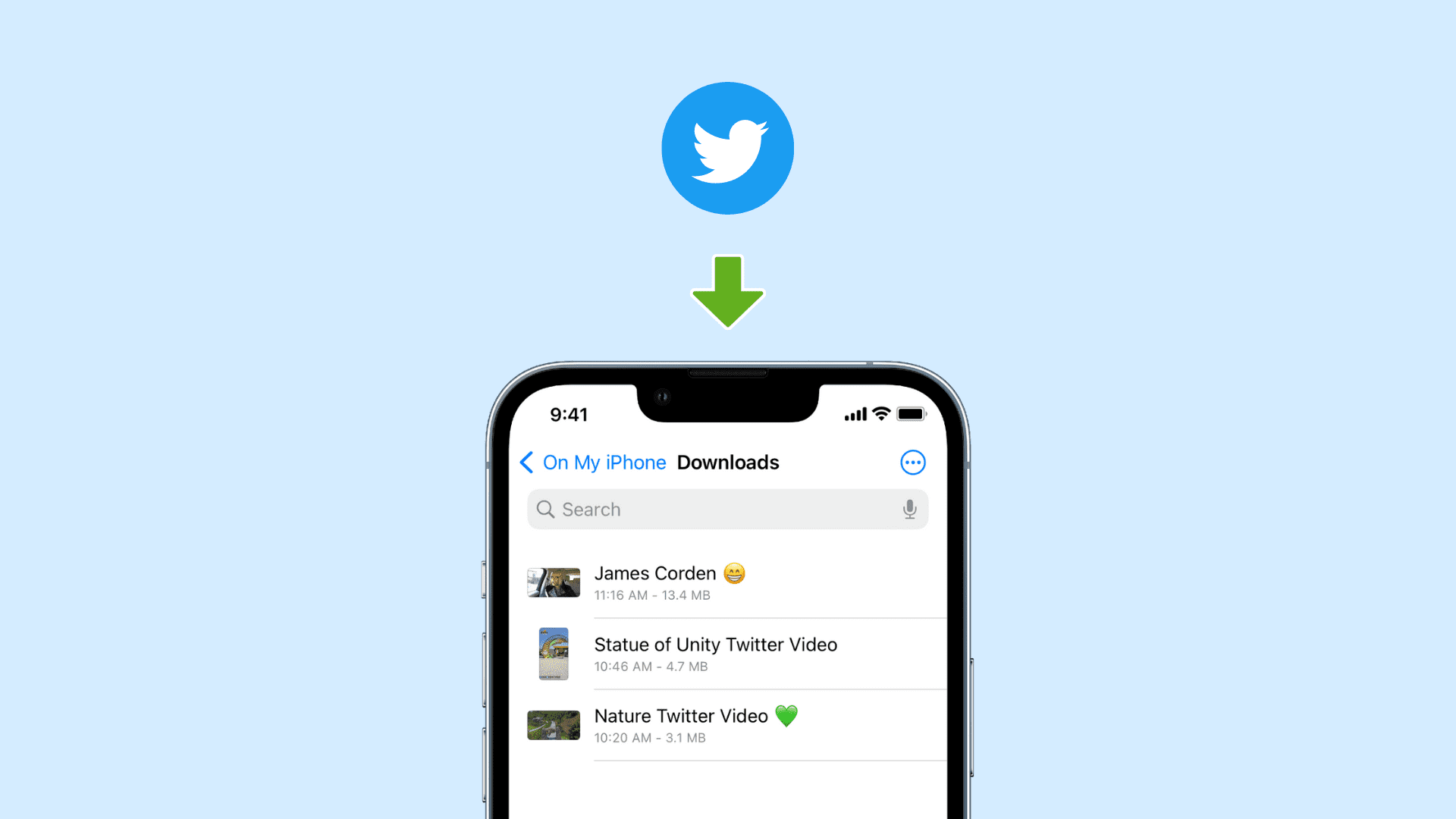
آگاه باشید:
دانلود ویدیوهای توییتر در رایانه شخصی یا مکینتاش روش سادهای است. کافیست آدرس ویدیو را کپی کنید و به وبسایت DownloadTwitterVideo.com بروید.
دانلود ویدیو در دستگاههای iOS یا Android دشوارتر است و نیاز به نرمافزار شخص ثالثی مانند برنامه MyMedia (iOS) یا +Download (Android) دارد.
این مقاله نحوه دانلود ویدیوهای توییتر را برای پخش آفلاین در دستگاههای iOS، Android و رایانه شرح میدهد. این مراحل برای تمام پلتفرمها و تمام دستگاهها قابل اجرا هستند.
دانلود ویدیوهای توییتر با استفاده از ربات تلگرام
به طریق جالب، شما میتوانید به راحتی یک ویدیوی توییتر را دانلود کنید بدون اینکه نیازی به وب سایت خاصی یا نرم افزاری داشته باشید. تنها چیزی که نیاز است حساب تلگرام شماست. در تلگرام یک ربات به نام Twitter Video Downloader وجود دارد. همانطور که از نامش پیداست، این ربات به شما امکان دانلود تمامی ویدیوهای توییتر را با سهولت فراهم میکند. تنها کافیست بر روی این لینک کلیک کنید و ربات دانلود کننده ویدیوی توییتر را بگیرید. پس از انجام این کار، لینک توئیتی که ویدیوی آن را دارید را فرستاده و ربات به صورت خودکار ویدیو را بارگیری می کند و شما می توانید آن را در گوشی یا رایانه خود دانلود کنید.
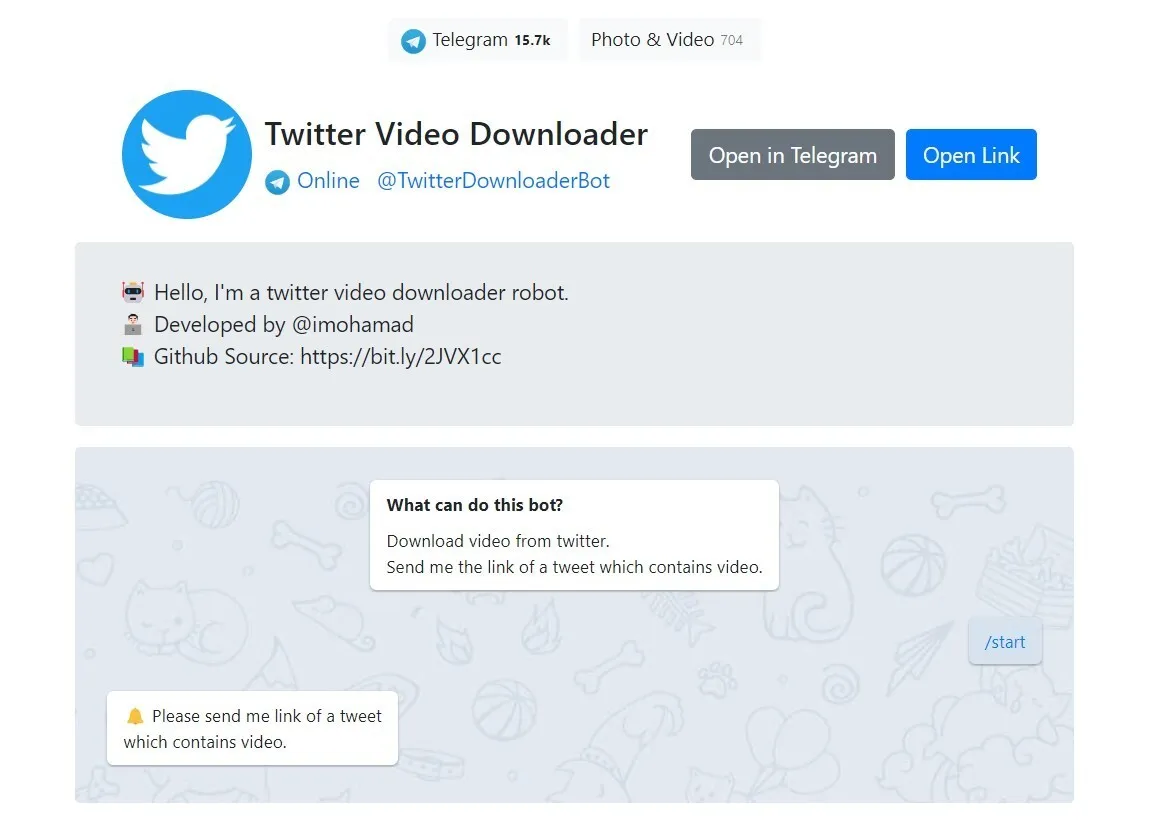
چگونه ویدیوهای توییتر را در رایانه شخصی یا دسکتاپ دانلود کنیم؟
شما به راحتی میتوانید ویدیوهای توییتر را در رایانه خود دانلود کنید. دو وبسایت وجود دارد که کل فرایند دانلود ویدیو در توییتر را بسیار ساده میکنند. اینها به ترتیب SaveTweetVid یا Twitter Video Downloader هستند. شما میتوانید به این وبسایتها بروید و ویدیوهای مورد علاقه خود را از توییتر دانلود کنید. تنها کافیست این مراحل را دنبال کنید:
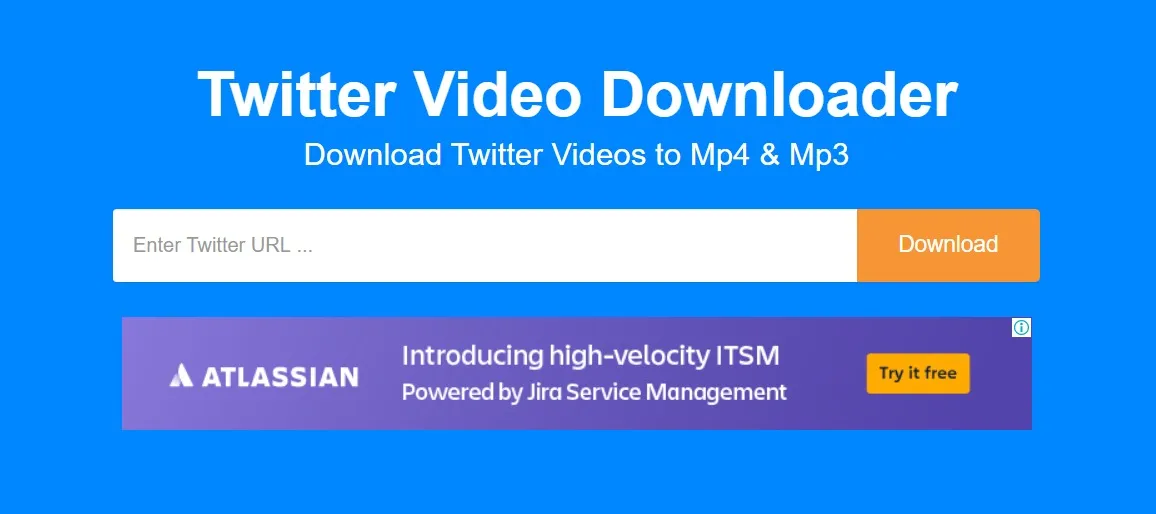
- توییتر را باز کنید و برای دانلود ویدیوی مورد نظر خود جستجو کنید.
- حالا لینک مستقیم توئیتی که ویدیوی آن را میخواهید دانلود کنید، را کپی کنید.
- به یکی از وبسایتهای Save Tweet Vid و یا Twitter Video Downloader بروید. لینک را در آنجا پیست کرده و روی دکمه دانلود کلیک کنید.
- هر دو وبسایت کیفیت دانلود مختلفی را ارائه میدهند. شما میتوانید کیفیت ویدیو را مطابق با نیاز خود انتخاب کرده و روی دکمه دانلود کلیک کنید که درست در کنار حجم فایل قرار دارد.
نحوه دانلود ویدیوهای توییتر روی مک بوک شما
تماشا و به اشتراک گذاری ویدیوها در توییتر به سادگی انجام میشود، اما ذخیره آنها بر روی مک بوک، تلفن همراه یا تبلت شما در این پلتفرم غیرممکن است، بنابراین کاربران مجبور به پیدا کردن روش جایگزین برای دانلود کلیپهای مورد علاقه خود در توییتر هستند. دانلود روی کامپیوتر به راحتیترین روش برای این کار است و نیازی به نصب هیچ نرمافزار اضافی ندارد. اینجاست که چگونه عمل کنید:
- از مرورگری که دوست دارید باز کنید و به Twitter.com بروید. لازم نیست وارد حساب کاربری خود شوید.
- توییتی که میخواهید ویدیو آن را ذخیره کنید را پیدا کنید.
- روی تاریخ توییت کلیک راست کنید؛ این پیوند ثابت است.
- یک منو ظاهر میشود. گزینه «نسخه آدرس لینک» را انتخاب کنید. حالا آدرس وب توییت در کلیپبورد کامپیوتر شما ذخیره خواهد شد.
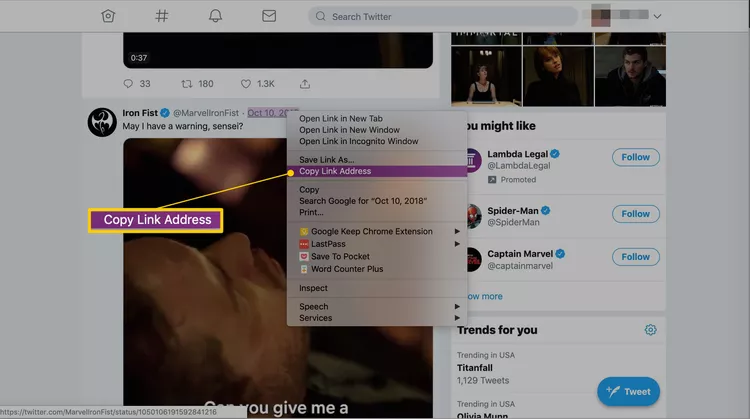
- به DownloadTwitterVideo.com بروید.
- در قسمت سایت، آدرس وب توییت را با روش کلیک راست با ماوس و انتخاب Paste، یا فشار دادن Ctrl+V در ویندوز، Command+V در مک کپی کنید.
- Enter را فشار دهید.
- دو دکمه با گزینههای دانلود ویدیو ظاهر خواهند شد. اگر میخواهید نسخه با کیفیت پایین را دانلود کنید، MP4 را انتخاب کنید و برای نسخه با کیفیت بالا، MP4 HD را انتخاب کنید.
- بر روی دکمه جدیدی که پس از انتخاب نوع دانلود ظاهر شده است، با کلیک راست کنید. خواهید دید که گزینه «Right click here and choose ‘Save link as…'” نمایش داده میشود.
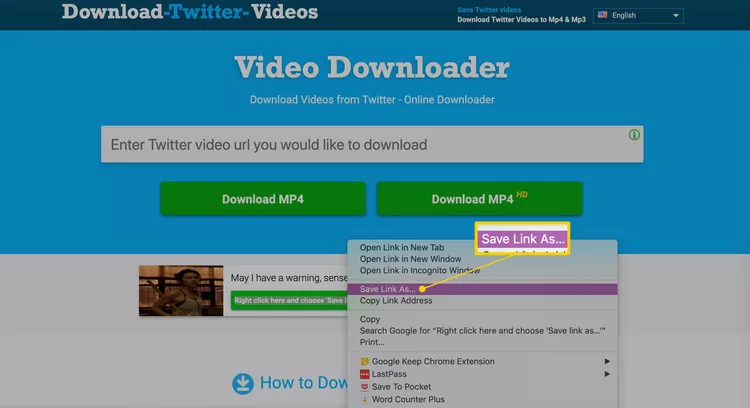
توجه: این دستورالعمل ها از مرورگر Chrome استفاده می کنند، که نسبت به ویندوز، مک و لینوکس به طور مشابه عمل می کند. مرورگرهای دیگر ممکن است برچسب های متفاوتی برای همان عمل داشته باشند.
چگونه ویدیوهای توییتر را در دستگاه Android دانلود کنیم؟
شما همچنین میتوانید یک ویدیو توییتر را در برنامه Android دانلود کنید. تنها کافیست برنامه Download Twitter Videos را ابتدا در تلفن همراه خود برای دانلود ویدیوهای توییتر دانلود کنید. شما میتوانید به راحتی از این برنامه برای دانلود ویدیوهای توییتر و همچنین از اینستاگرام استفاده کنید. در ادامه مراحل لازم را باید انجام دهید:
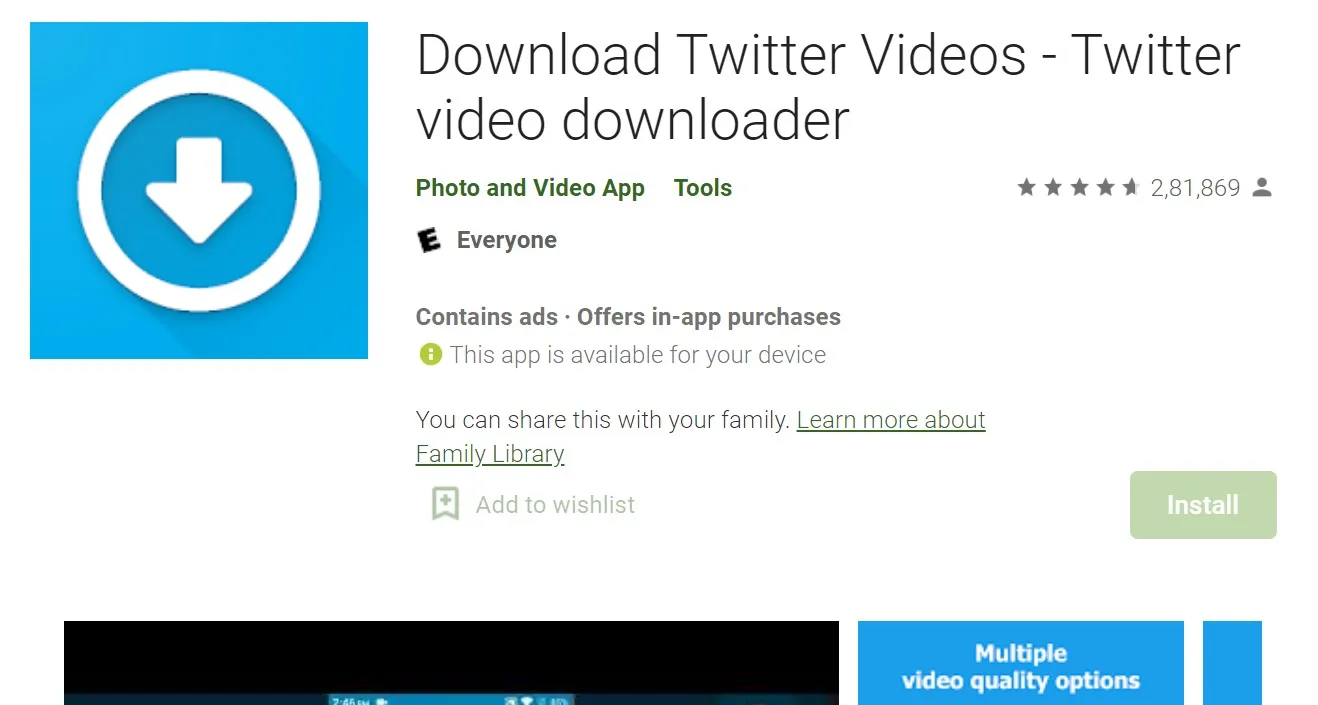
- برنامه توییتر را در گوشی هوشمند خود باز کرده و به توئیتی که ویدیوی آن را میخواهید ذخیره کنید، بروید.
- بر روی دکمه Share کلیک کرده و سپس از گزینه کپی کردن لینک توئیت استفاده کنید.
- حالا به برنامه Download Twitter Videos بروید و لینک را در آنجا paste کنید. سپس بر روی دکمه دانلود در گوشه پایین سمت راست صفحه کلیک کنید.
- ویدیو به صورت پسزمینه شروع به دانلود خواهد کرد. برای مشاهده ویدیوی دانلود شده، میتوانید به برنامه رفته و ویدیوی مورد نظر خود را انتخاب کنید. همچنین، میتوانید به برنامه Gallery در گوشی هوشمند خود بروید و ویدیوی دانلود شده را به صورت آفلاین مشاهده کنید.
راهنمای دانلود ویدیوهای توییتر در اندروید
برخلاف روش کامپیوتری، ذخیره ویدیوها بر روی یک دستگاه اندرویدی نیاز به نصب اپلیکیشن اضافی دارد، اما هنوز میتوان به سرعت این کار را انجام داد.
- اپلیکیشن رایگان +Download را در دستگاه اندرویدی خود دانلود کنید. این اپلیکیشن برای ذخیره ویدیوهای توییتر برای پخش آفلاین بر روی دستگاه شما لازم است.
- برنامه توییتر رسمی را در دستگاه اندرویدی خود باز کرده و به دنبال توییتی که حاوی ویدیوی مورد نظر شماست، جستجو کنید.
- همچنین میتوانید لینک ویدیو توییتر را از مرورگر کپی کنید؛ برنامه رسمی لازم نیست.
- پس از پیدا کردن توییت مورد نظر، روی دکمه «اشتراک گذاری» زیر ویدیو کلیک کنید و سپس گزینه «اشتراک گذاری توییت از طریق» را انتخاب کنید.
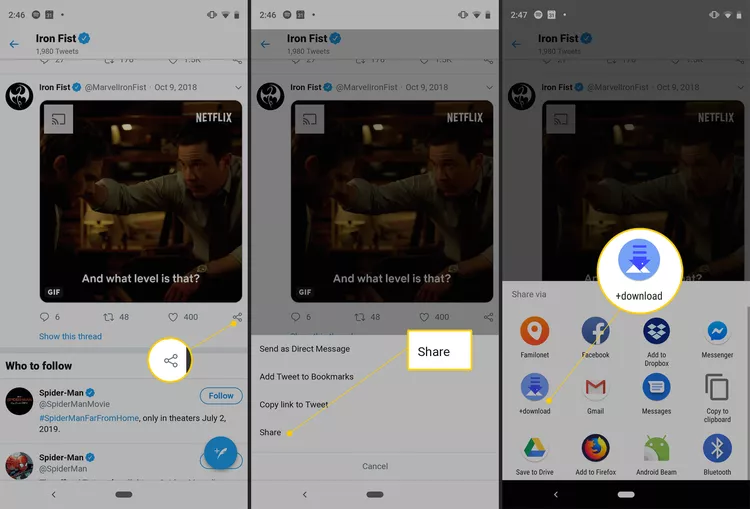
- اپلیکیشن +Download در لیست برنامههایی که میتوانید ویدیو را با آن به اشتراک بگذارید، ظاهر خواهد شد. از لیست برنامهها +download را انتخاب کنید. ویدیو به صورت خودکار دانلود میشود.
- اگر ویدیو به طور خودکار دانلود نشد، دکمه دانلود را فشار دهید. همچنین ممکن است بخواهید به آن اجازه دهید تا ویدیوها را بر روی دستگاه شما ذخیره کند؛ اگر این پیام نمایش داده شد، گزینه “اجازه بدهید” را انتخاب کنید.
چگونه ویدیوهای توییتر را در دستگاه iOS دانلود کنیم؟
فرایند دانلود ویدیو در توییتر نسبت به Android یا رایانه شخصی، کمی پیچیده است. برای دانلود ویدیو در آیفون خود، ابتدا باید برنامه TweetSave – Twitter video Save را در آیفون خود دانلود کنید. پس از انجام این کار، میتوانید این مراحل را دنبال کنید:
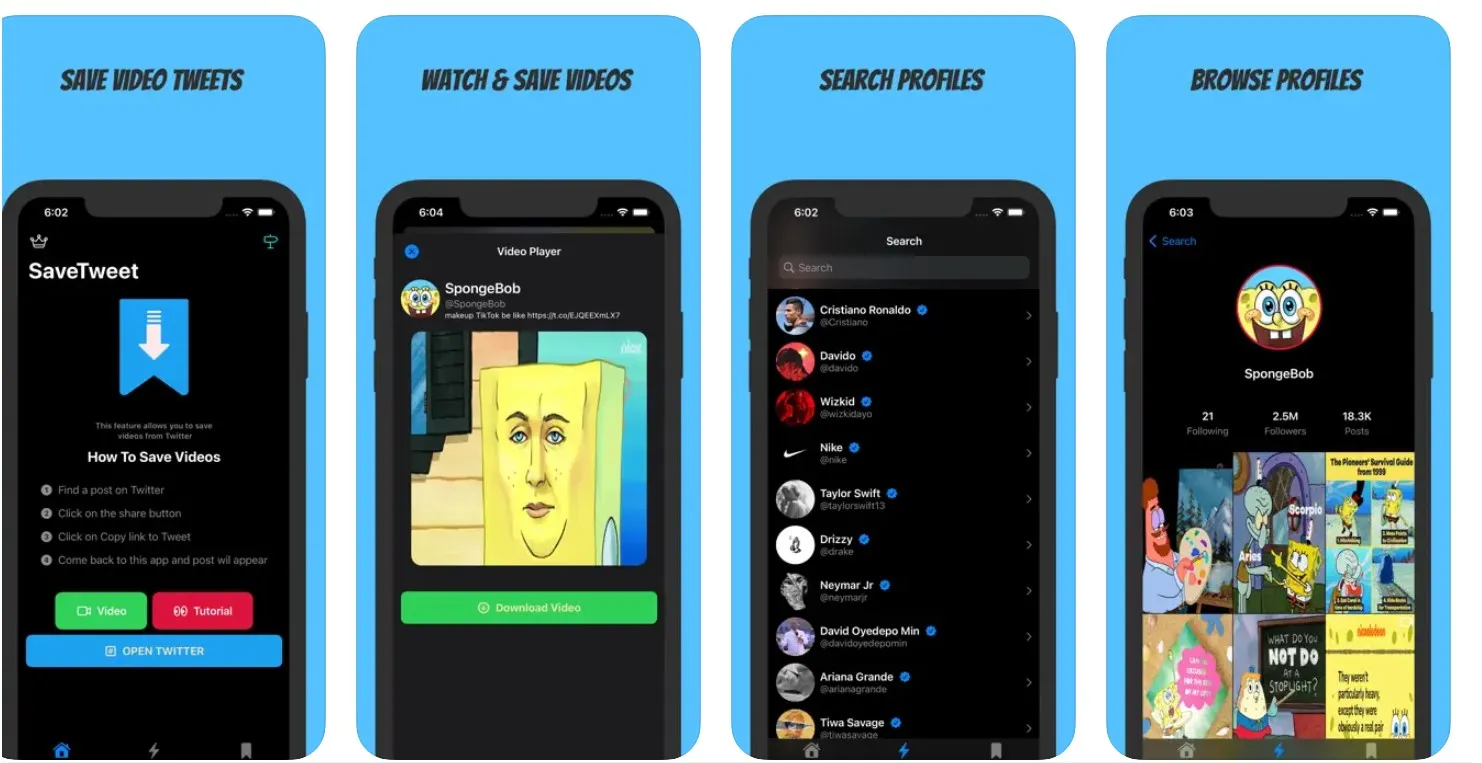
- برنامه توییتر را در گوشی هوشمند خود باز کرده و به توئیتی که ویدیوی آن را میخواهید ذخیره کنید، بروید.
- بر روی دکمه Share کلیک کرده و سپس از گزینه کپی کردن لینک توئیت استفاده کنید.
- حالا برنامه را در آیفون خود باز کرده و منتظر موجود شدن لینک باشید.
- فقط کافیست بر روی دکمه Download Video کلیک کنید و ویدیو در گالری آیفون ذخیره خواهد شد.
نحوه دانلود ویدیوهای توییتر در آیفون و آیپد
کاربران آیفون و آیپد برای ذخیره ویدیوها از توییتر باید کمی بیشتر تلاش کنند نسبت به کاربران اندروید و همچنین ممکن است مراحل آن پیچیدهتر و زمانبرتر باشد.
برنامه رایگان MyMedia را روی آیفون یا آیپد خود دانلود کنید.
برنامه توییتر رسمی را باز کنید و در جستجوی توییتی که ویدیوی مورد نظرتان را میخواهید ذخیره کنید.
همچنین میتوانید لینک ویدیوی توییتر را از مرورگر کپی کنید؛ برنامه رسمی لازم نیست.
روی توییت تپ کنید تا متن و ویدیو آن صفحه را به صورت کامل پر کند. مراقب باشید که روی هیچ لینک یا هشتگی در توییت کلیک نکنید.
زیر توییت، در کنار نماد قلب، نماد دیگری وجود دارد که شبیه به یک پیکانی که از یک جعبه بیرون میآید است. روی آن تپ کنید.
روی گزینه Share Tweet via تپ کنید.
روی گزینه Copy Link تپ کنید. حالا آدرس وب توییت در کلیپبورد دستگاه شما ذخیره خواهد شد.
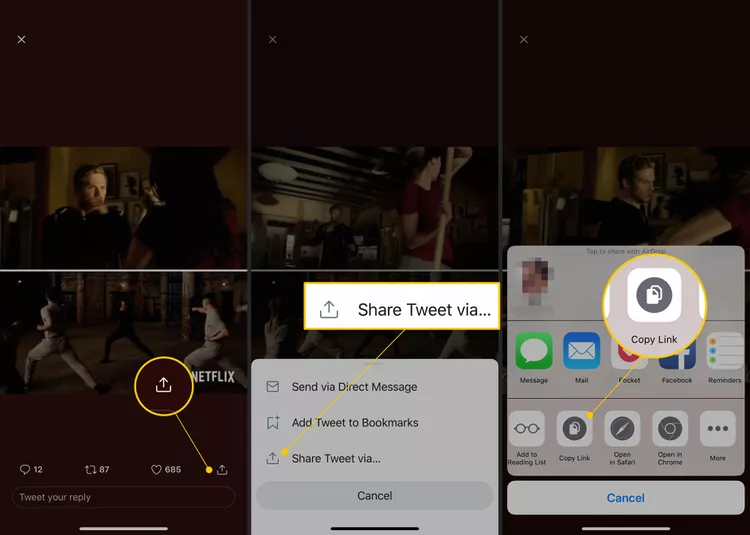
برنامه توییتر را ببندید و برنامه MyMedia را باز کنید.
روی گزینه مرورگر در منوی پایین صفحه تپ کنید.
در فیلد بالای برنامه، www.TWDown.net را تایپ کنید و بر روی Go تپ کنید. این عملاً یک وبسایت را در داخل برنامه MyMedia بارگذاری میکند.
صفحه وب را به پایین بکشید تا فیلدی را ببینید که عبارت Enter Video را دارد. روی این فیلد تپ کنید تا مکان
نوشتن ظاهر شود، سپس انگشت خود را بر روی آن کوتاهانه نگه داشته و رها کنید تا گزینه Paste ظاهر شود.
روی گزینه Paste تپ کنید تا آدرس وب توییت را در فیلد جایگذاری کنید.
روی دکمه Download کنار فیلد تپ کنید.
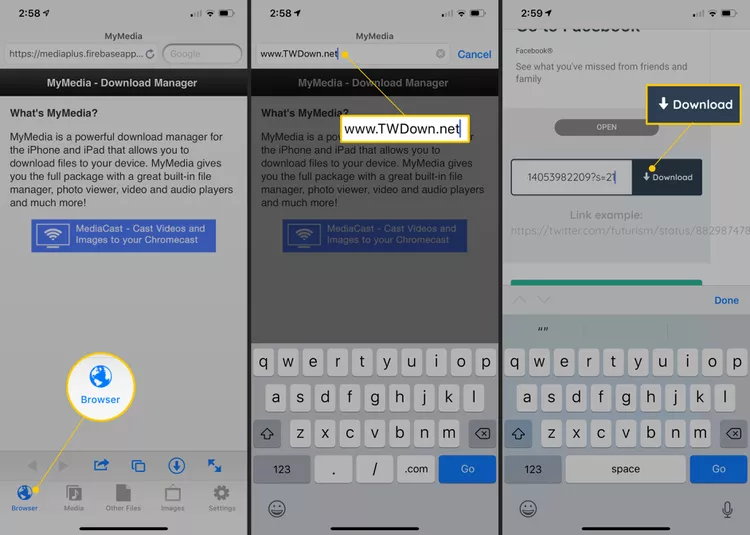
صفحه وب حالا بارگذاری میشود و به شما چندین لینک دانلود با اندازهها و رزولوشنهای مختلف برای ویدیویتان را ارائه میدهد. روی گزینهای که میخواهید دانلود کنید تپ کنید.
همان لحظه که روی یک لینک دانلود تپ کنید، یک منو ظاهر میشود. روی گزینه Download the File تپ کنید، سپس یک نام برای ویدیوی ذخیره شده خود وارد کنید.
در منوی پایین، روی Media تپ کنید. باید ویدیوی ذخیره شده خود را در این صفحه ببینید.
روی نام فایل ویدیوی خود تپ کنید.
یک منوی جدید با لیستی از گزینهها ظاهر میشود. روی گزینه Save to Camera Roll تپ کنید تا یک نسخه از ویدیوی توییتر خود را در پوشه Camera Roll دستگاه iOS خود ذخیره کنید. حالا میتوانید آن را در برنامههای دیگر همانند اینکه خودتان ویدیو را ساختهاید باز کنید.
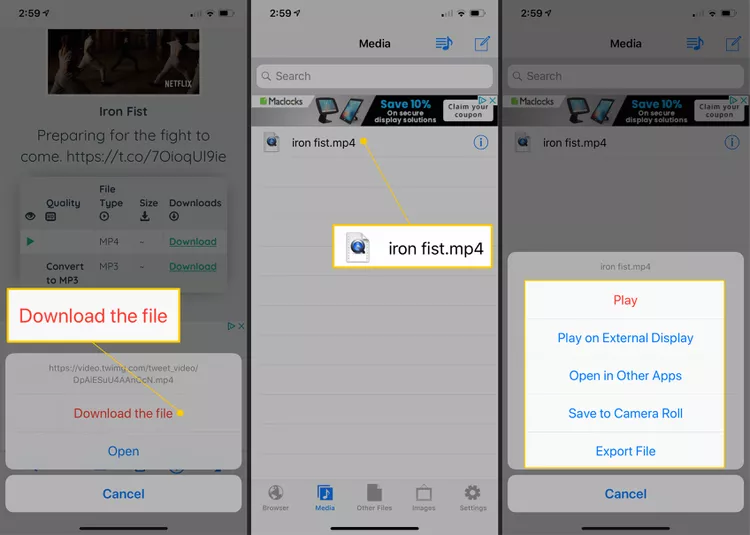
چگونه ویدیوهای توییتر را با استفاده از افزونه کروم دانلود کنیم؟
شما میتوانید به راحتی با استفاده از افزونه Google Chrome، ویدیوهای DM توییتر را دانلود کنید. تنها کافیست این مراحل را دنبال کنید:
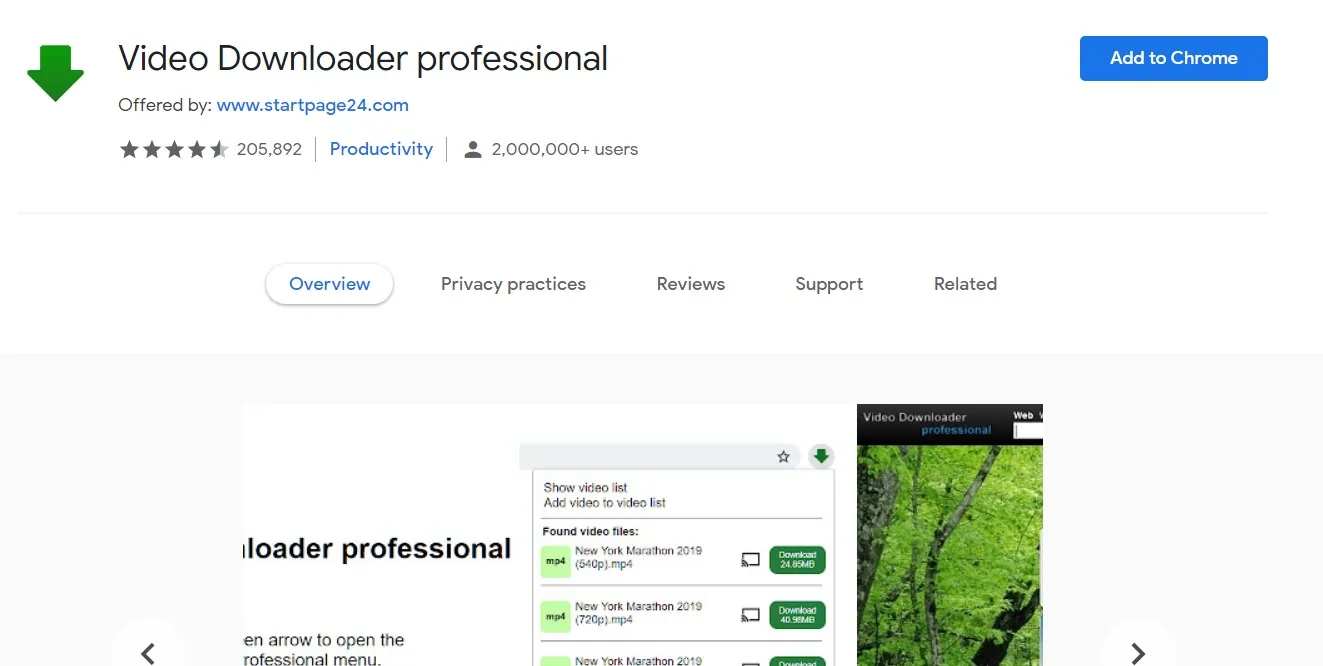
- ابتدا به فروشگاه وب کروم بروید و برای افزونه Video Downloader Professional جستجو کنید.
- سپس گزینه Add to Chrome را برای نصب افزونه در مرورگر کروم خود انتخاب کنید.
- حالا توییتر را در مرورگر Chrome خود باز کرده و به ویدیوی مورد نظر خود در بخش DM بروید.
- هنگام پخش ویدیو، یک اعلان در افزونه VideoDownloader Professional مشاهده خواهید کرد.
- بر روی آن کلیک کنید و افزونه گزینه دانلود ویدیو با کیفیتهای مختلف را ارائه خواهد داد. روی فایل و سایز دلخواه خود کلیک کرده و ویدیو به صورت خودکار دانلود خواهد شد.
سوالات متداول
از چه دستگاههایی میتوان برای دانلود ویدیوها از توییتر استفاده کرد؟
شما میتوانید از هر دستگاهی که اینترنت را پشتیبانی کند مانند تلفن همراه، کامپیوتر شخصی یا لپتاپ، تبلت و غیره برای دانلود ویدیوهای توییتر استفاده کنید.
آیا دانلود ویدیوها از توییتر رایگان است؟
بله، دانلود ویدیوها از توییتر به صورت کاملاً رایگان است روی هر دستگاهی. شما نیازی به پرداخت هیچ هزینهای برای دانلود ویدیوهای توییتر ندارید.
چگونه میتوانم ویدیوهای توییتر را در آیفون دانلود کنم؟
مراحل مشابهی که در بالا ذکر شده است میتواند برای دانلود ویدیوها از توییتر در آیفون استفاده شود. هیچ مرحله اضافی لازم نیست.
منبع سایت:SPY24